自作ガイド
DIYの利点
多くのユーザーが好奇心旺盛で何かを発明したいと考えていることに気付いています。私たちのDIYキットは、8年間ものソフトウェアを書かなくてもその創造性を発揮できるようにします。
DIYは、BroodMinder-W2で使用している基板です。この基板を使用することで、多くの家庭のクラフターが素晴らしいデバイスを作成して巣箱を監視することができることを願っています。あなたのデザインを共有していただければ、私たちはそれを世界と共有します。
- 実証済みの設計
- 5年間のバッテリー寿命
- ソフトウェアは不要
- ほとんどの標準ロードセルと互換性があります
- 大規模なBroodMinderエコシステムに統合されています
- 4チャンネル24ビットロードセルIC(TI ADS1234)を使用
- データはBLEアドバタイジングによって利用可能
- 格納されたデータはBroodMinderアプリから読み取り可能
BroodMinder-DIYを利用するには、独自のロードセルを追加する必要があります。基板はほとんどのロードセルと互換性があるはずですが、注意が必要です。たとえば、通常の「バスルームスケール」のロードセルを使用しようとすると、出力値が一晩で50%変化するなどの問題が発生します。
TheoとLorenzoは、いくつかの例を作成しており、公開ドロップボックスフォルダにそれらを含めています。私たちは部材一覧や3Dモデルなど、さまざまな詳細を掲載する予定です。
金属製の巣箱スタンドはBetterBeeで入手できます:BetterBee
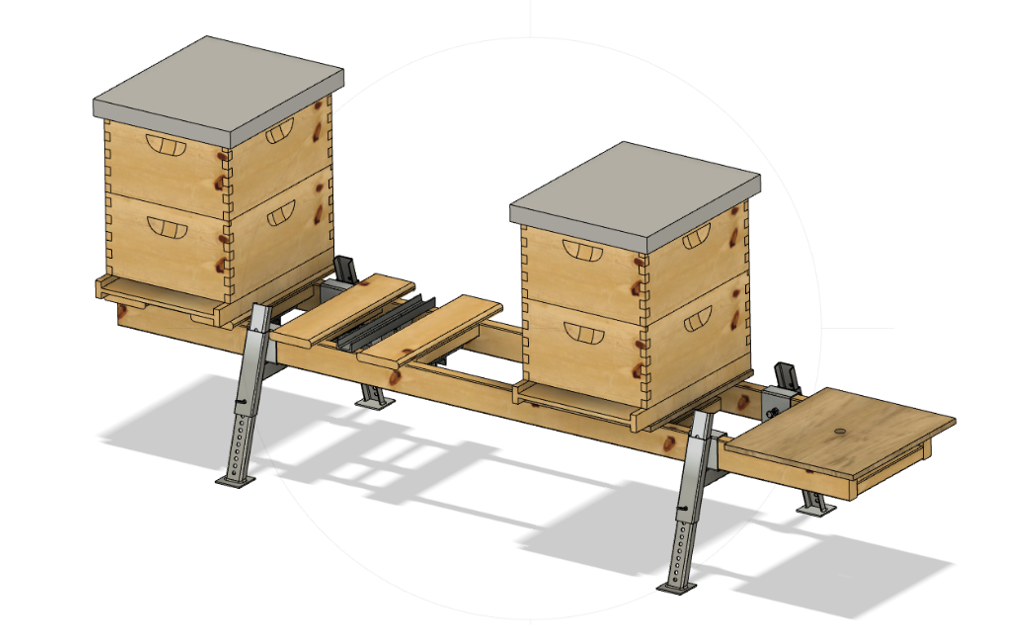
天候はあなたの敵ですので、ボックスとケーブルグランドも必要になります。以下の製品をお勧めします(Digikey.comで入手可能)。
- Bud Industries PN-1322-CMB $11.20
- 防水ボックス - Hammond 1554N2GYCL $22.83
- より小型のHammond、基板にピッタリフィット 1554C $10.00
- 完全には防水ではありませんが、サイズはちょうど良く、耳が付いています - Hammond 1591CSFLBK $5.50
- Bud Industries ケーブルグランド IPG-2227 $0.50
以下はBetterbeeの巣箱スタンドに取り付けられたHammond 1554N2GYCLボックスです。

基板には電気保護がほとんどありません。私たちの構成ではこれで問題ないとわかっていますが、可能な限りコストを抑えたいと考えています。追加の保護回路が必要な場合は、追加してください。
警告
DIYボードの絶対最大電圧は3.8ボルトDCです!
深く掘り下げたい場合は、Digikey.com(またはSilabs.com、TI.com)がデータシートを収集する良い出発点です。
最後に、(考えを述べる場に立ち上がる)、私(Rich Morris)はコネクタが大嫌いです。彼らはほとんど常に最初に故障するものです。個人的には、すべてをはんだ付けするように努めますが、あなたの経験によって異なるかもしれません。(また落ち着きます)
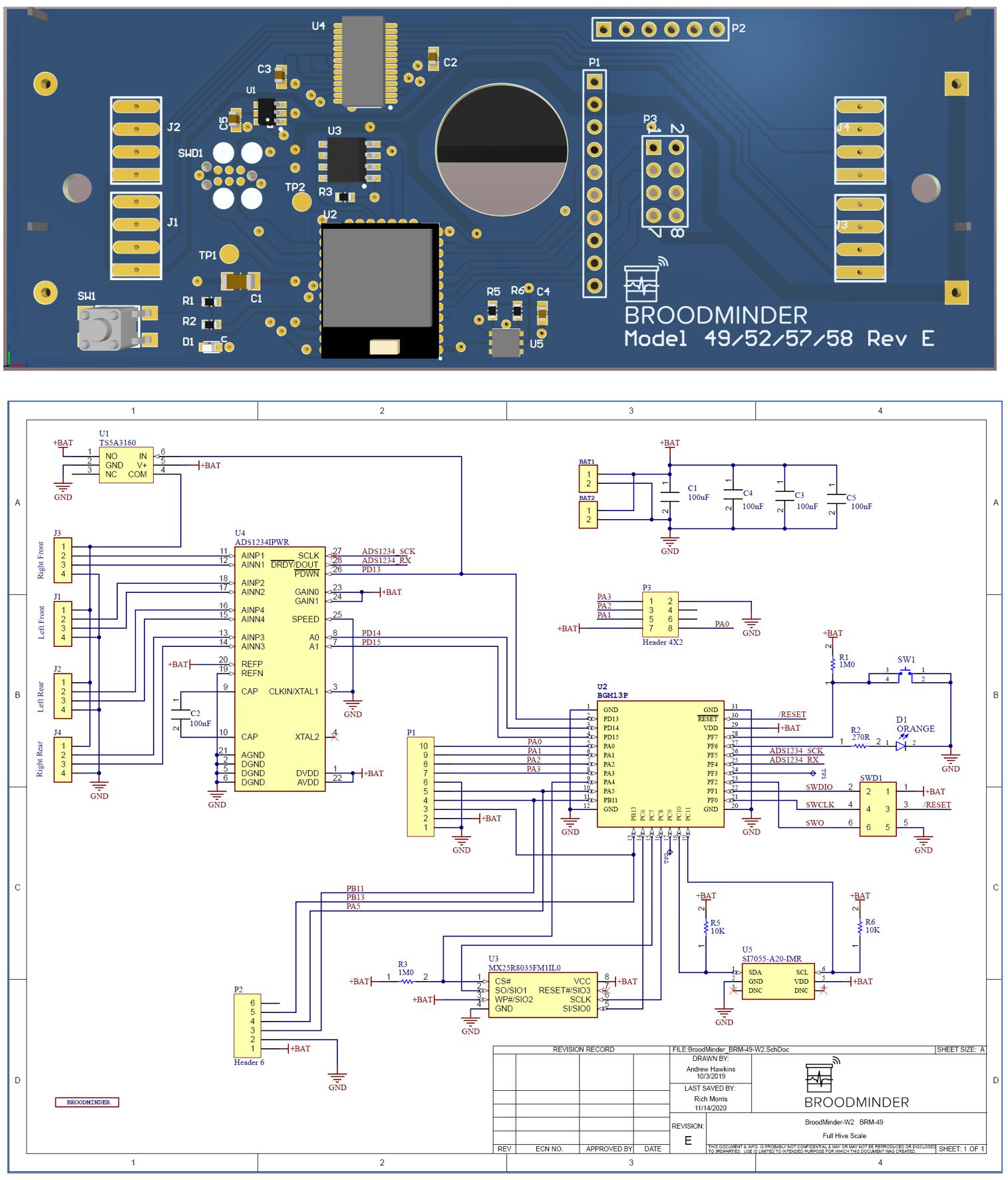
注意
次のページでは回路図が表示されます。なぜそれを共有するか疑問に思うかもしれませんが...真実は、回路だけではあまり役に立たないのです。すべてをうまくまとめるには、多くのソフトウェアが必要です。回路が必要であったり、さらに学びたい場合に役立つことを願っています。
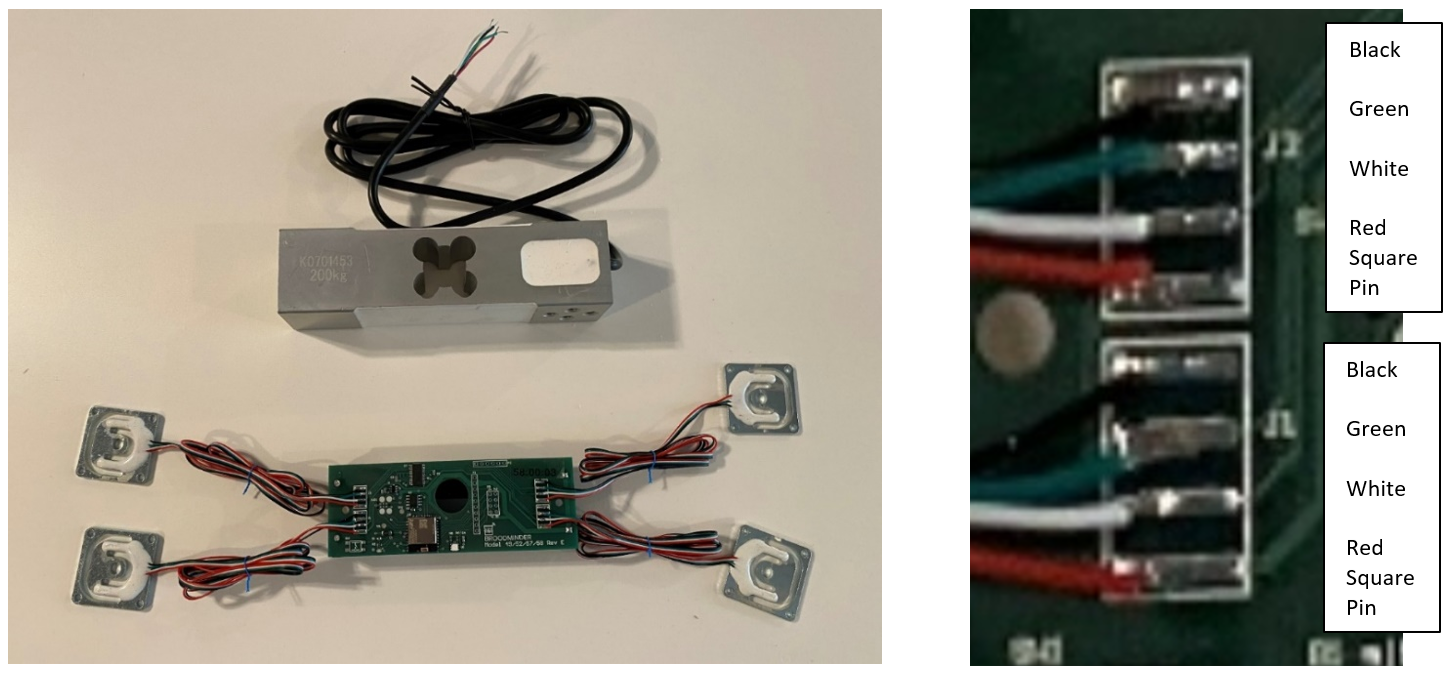

ここには2種類のロードセル(ひずみゲージとも呼ばれます)があります。どちらのタイプでも提供できます。独自で入手する場合は、温度補償されており、クリープが非常に低いことを確認してください。200KGのロードセルの抵抗値はおおよそ1本あたり300オームです。50KGのロードセルの場合、おおよそ750オームです。
ほとんどのロードセルは、配線にこのカラースキームを使用しているようです。その場合は、以下のように配線してください。
黒、緑、白、赤(上から下へ)。
ヒント
赤い線(+)は常に四角いパッドに接続されます。
出力は中央にあります。混乱した場合は 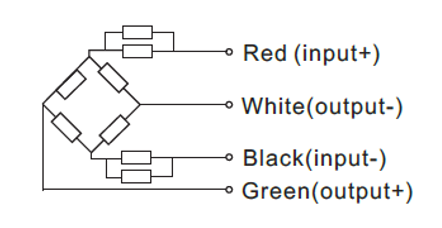
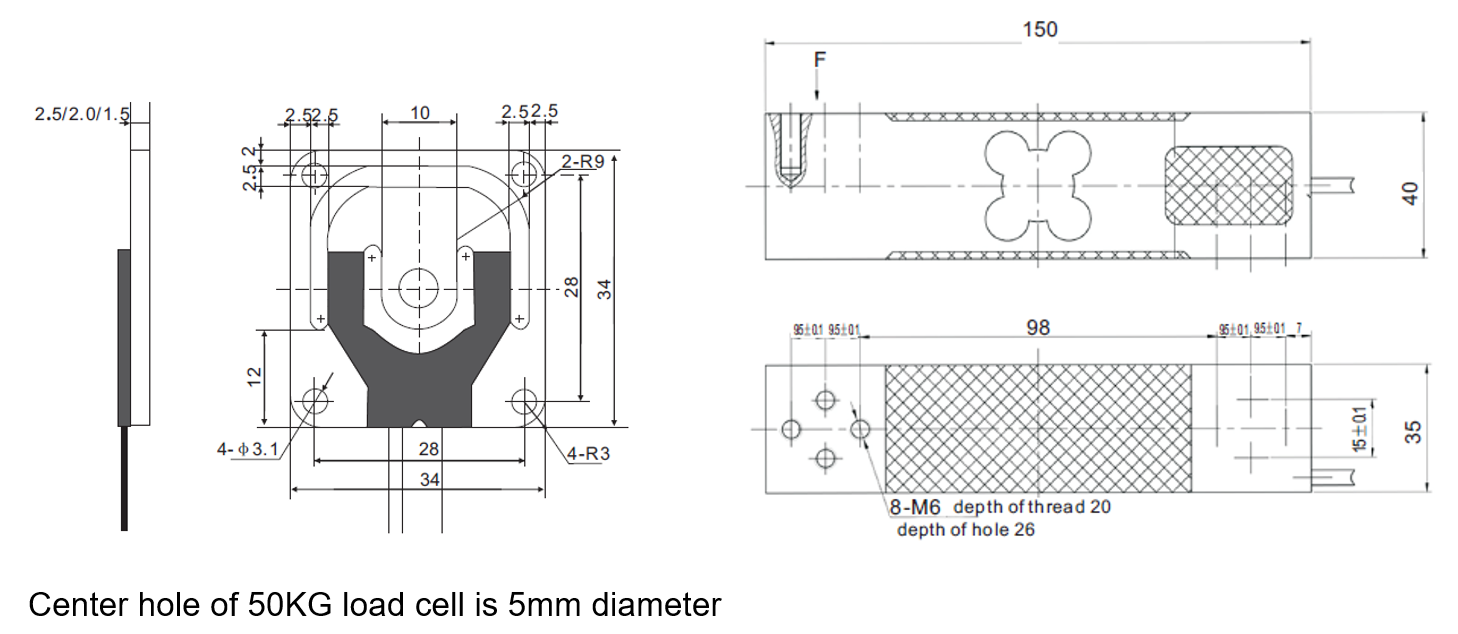
キャリブレーション
Tip
Beesアプリに新機能が追加されました。キャリブレーションを行うためのビデオはこちらをご覧ください。
スケールを組み立てたら、キャリブレートを行う必要があります。これは、各ADCチャンネルのオフセットとスケール係数を設定し、プロセッサのフラッシュメモリに保存することで行います。私たちが提供している専用のPCアプリを使用して行います。申し訳ありませんが、Appleではご利用いただけません。ただし、かなり安価なPCで実行できます。PCアプリはこちらからpublic Dropbox folderで入手できます。
Info
BLE(Bluetooth Low Energy)通信を行う場合は、Silicon Labs BLE112ドングル(Digikey 1446-1030-ND)が必要です。
多くのコントロールは、マウスをコントロールに重ねることで説明されています。このアプリは外部使用を想定していないため、見た目はあまり良くありませんが、動作します。数千のスケールをキャリブレーションしています。
Note
4つのセンサーセットアップを使用している場合は、次のページを実行する必要はありません。つまり、1つのハイブに4つのセンサーを取り付けます。その場合は、プログラムの“CAL-W3”タブに移動してください。
ボードモデルを確認してください!
DIYボードはモデル58です。異なるものをお持ちの場合(例:57:xx:xx)、お電話いただくか、対応させさせていただきます。IDは58から始まるはずです!
シングルセンサースケール
- アプリを起動して、BroodMinder-DIYが広告リストに表示されていることを確認します。
- ID(58:xx:xx)が「接続するデバイス」ボックスに入力されていることを確認します。
- 設定タブを選択し、BRM-58が自動的に接続されるはずです。
- 開始時、ログ周期は3600秒です。ログ周期を3秒に設定し、「ログ周期を更新」をクリックします。
Start real timeを押すと、ログ記録が開始され、「経過時間」が3秒ごとに増加するはずです。- ロードセルを無荷重状態にして、
Tare XLR(XLRはボードの名前です)を押します。これにより、すべてのセンサーがこの後、0.0ポンドを表示するはずです。 - スケールに既知の重量を載せます。
- 各チャンネルの除数を調整し、
Cal Jx Weightボタンを押してスケール係数を転送して保存します。 - あなたの除数係数を書き留めてください。現時点では、これらはBRM-58から読み取ることはできません。
Note
チャンネルを使用していない場合は、除数を0に設定すると常に重量が0になります。
除数はADCの生の読み取り値を重量に変換する値です。小さなロードセルには31,000がよい出発点です。大きなものは11,000ほどです。このプログラムで見る読み取り値はポンド単位です(MKS派にはお詫び申し上げます)。除数を設定し、適切に調整するためにテスト重量を行うことは簡単です。例えば:
実際の重量 = 30.0ポンド、除数 = 31,000、BRM-58の読み出しが20.0ポンドである場合
除数を31000×20.0 / 30.0 = 20,666に変更すると、正しく30.0ポンドと表示されるはずです。
すべてのオフセットはBRM-58の場合、0のままであるべきです。
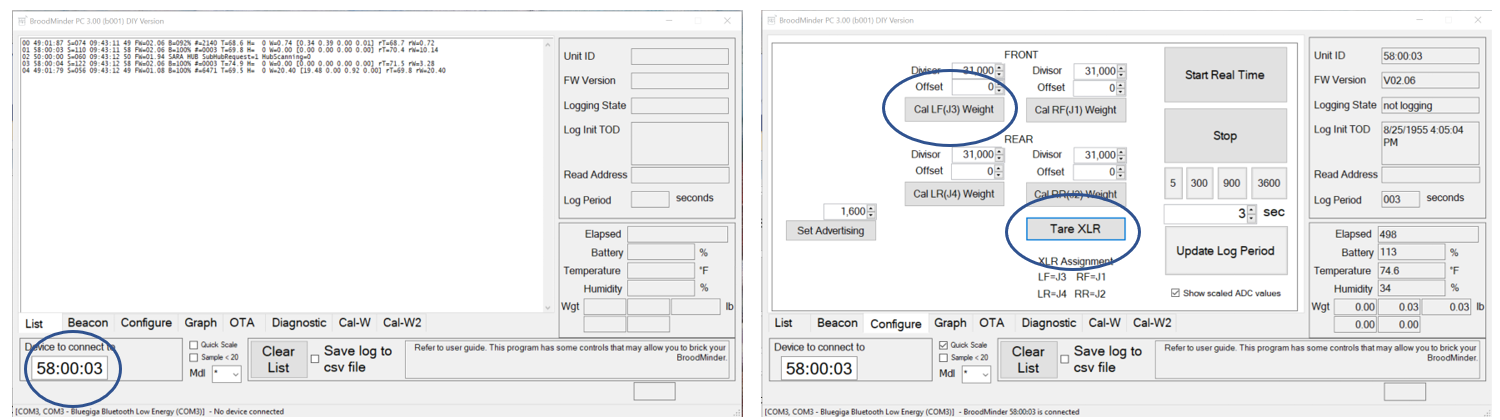
ここでは触れない他の多くのコントロールや機能があります。お気軽にご探索ください。
以上で完了です。4つの50KGセンサーを1つのスケールで使用していない限り、もう少し複雑な手順が必要です。
4つのセンサースケール
4つのセンサーを一緒に使用する場合は、次に説明するCal-W3タブを使用してください。
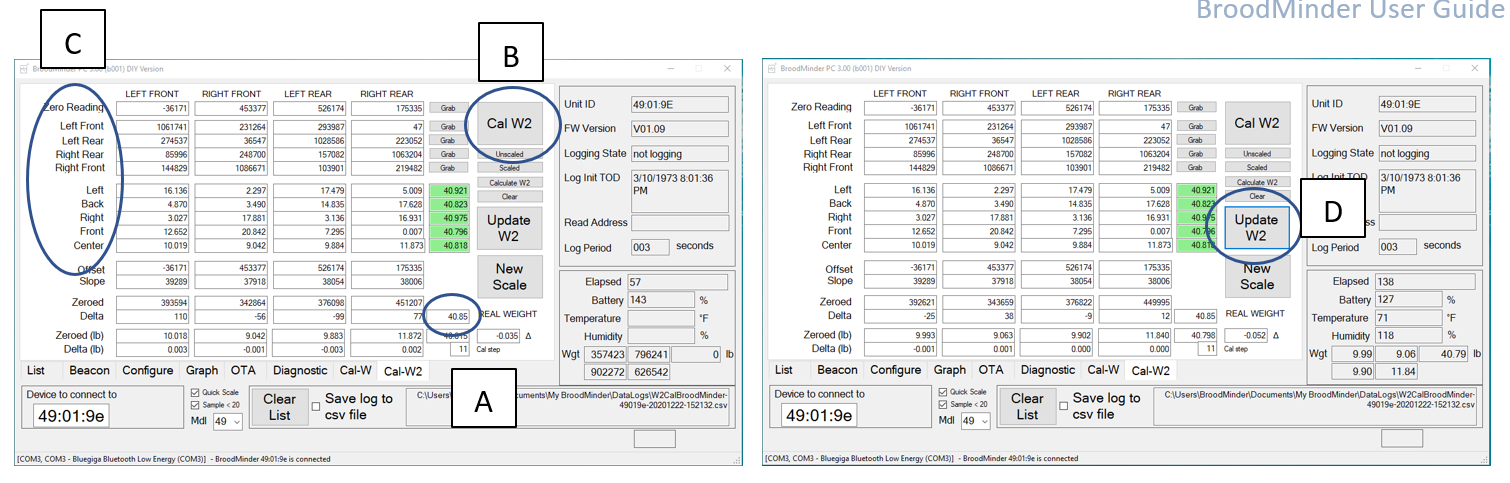
A. ゾーンAに、キャリブレーションに使用する真の重量(ポンド)を入力してください。センサーに負荷をかけるもの(例:使用する追加ボードなど)を含めるようにしてください。ここでは、スケールを裏返します。 重さを合板の上に移動させます。
B. ロードセルからすべての重さを取り除いてCal W3を押します。 最初にシステムをゼロにする処理が行われます。ゼロ化された行に生のADC値が表示されます。このステップの後、(lb)の行におおよその重さが表示されます。これは、斜面行のスロープに基づいています。-W2センサーにはデフォルト値を使用しています。これを調整して、センサーに近づけることができます。
C. 次に、C地域の指示に従ってキャリブレーション重量を移動する必要があります。適切なセンサーで5ポンドを超える重さを感知するとプログラムが自動的に進行します。 4つのコーナーが完了すると、プログラムは各センサーのスロープを計算し、スロープ行を更新します。次の5つの位置は、スケールの検証に使用されます。値が0.5以内の場合、ボックスが緑色に点灯します。または、“Grab”ボタンを押して重さを強制的に取得することもできます。使用する重さによっては、これが必要な場合があります。
D. キャリブレーションに満足したら、Update W3を押して、値を基板に書き込みます。重さ(Wgt)の値がポンドに切り替わると完了です。
Tip
ここで起こっていることは、最初の5つの位置で生成された連立方程式を解くために線形代数を使用しているということです。センサーをゼロにした後、4つの重量があり、4つの変数(スロープ)があります。数学の魔法によって、答えを得ることができます。
-
この基板を使用して4つのスイートを運用したい場合は、問題ありません。コネクターを使用する場合は、非常に良質で耐候性のあるものを使用してください。通常、故障の原因となります。
-
摩擦やスティックションを引き起こす可能性のあるものは避けてください。小さな摩擦が大きな影響を与えることが驚くほどです。ヒンジは使用しないでください、それらは酷いです。ボールベアリングでさえ、大きな誤差を引き起こします。ピボットは良いです。
ここに進め方の非常に簡単な概要があります。十分であることを願っています。このマニュアルに追加すべき事項がある場合やさらなるサポートが必要な場合は、Rich@BroodMinder.comのRichに連絡してください。
DIYで壊れたハイブスケールをブルードマインダー対応スケールに変換する
古く壊れたハイブスケールを簡単にブルードマインダー対応スケールに変換することができます。以下はその例です。注意:これは負荷セルとは配線が異なります(色が異なります)。
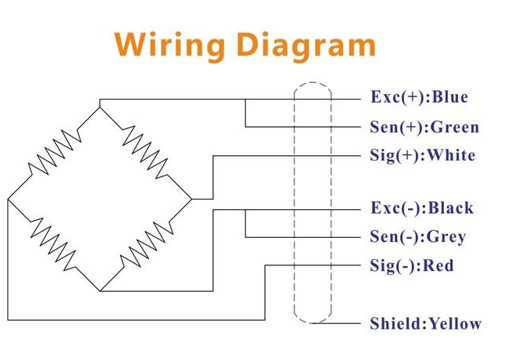
- ロードセルのワイヤーを適切な長さに切断します。
- リードを慎重にテンメリます。古いワイヤーはテンメリにくい場合があります。その場合はフラックスをたっぷり使用してください。
- 配線を特定します。この例では、このようにロードセルの配線を行います。
- ボードに接続します。この場合、上から
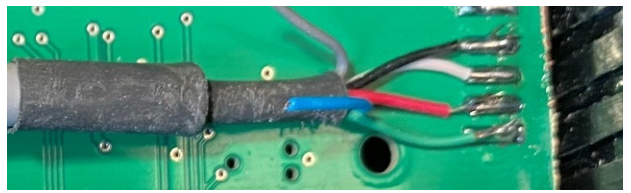
- 未使用のチャンネル(Gnd)のピン2、3、および4を接続します。
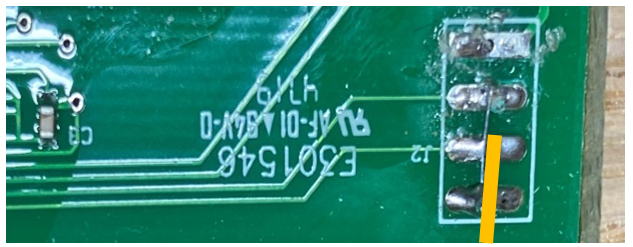
-
コネクターの使用はお勧めしません。試してみましたが、腐食が大きな問題でした。しばらくは機能しましたが、キャリブレーションが大幅に狂いました。
-
ワイヤーをタイラップで固定し、ケース(Bud Industries PN-1322-CMB $11.20 または Hammond 1591CSFLBK $5.50)に穴を空けます。
-
ボックスが密閉されていることを確認します。ケーブルの入り口を作る場合は、シリコーンコーキングがよく機能します、特に安価なHammondボックスを使用する場合。

- ボックスが適切な場所に収められている場合、ケーブルの入口にシーラーを施さなくても済むかもしれません。雨漏りを防ぐためにドリップループを設けることを忘れないでください。

- BLEチップは、基板が配置されている方向が違うとうまく機能します。 ボックス内の「A」ボードと「B」ハーネスを取り外します。「C」ハーネスをボードからはずします。これは、ロードセルから新しいXLRボードにはんだ付けされるハーネスです。
次に、カッターで中央のプロットを切り取り、XLRボードにスペースを作ります。
こうします
次に、XLRボードを準備します。J3チャンネルのみを使用します。したがって、J1、J2、J4のチャンネルをブリッジします。

バッテリーホルダーをこの側にはんだ付けします(ケースが再び取り付けられるように、バッテリーにアクセスできるように重要な側です)。

次に、ケーブルをJ3チャンネルにはんだ付けします。
- 順序は黒-緑-白-赤です
- 赤は正方形のパッドに取り付けます
- 大きな黒いケーブルはシールド線です。必要に応じてスケール構造に接続できます
- このロードセルには、電圧フィードバック用の他の2本のケーブル(黄色/青)があります(産業用の長い配線用):ここでは必要ありません

今、電池を取り付けます。点滅するLEDが見えるはずです。
粘着サポートを追加します
それを以下のようにボックスに配置できます

バッテリーが箱の開口部と一致するように注意してください!

次に、スマートフォンでBroodMinder-Beesを開き、Devicesタブに移動してスケールを検索します。バッテリーレベルなどを確認します。
そして、機械部分は完了です!
それでは、キャリブレーションに移りましょう
キャリブレーション
スケールのキャリブレーションを行うには、以下の手順に従ってください。ヘルプが必要な場合は、このページに詳細があります。
Beesアプリを開き、Devicesタブに移動して、スケールのIDを見つけます。... > 詳細を表示 > ...(右上) > トラブルシューティング > スケールのキャリブレーション を選択
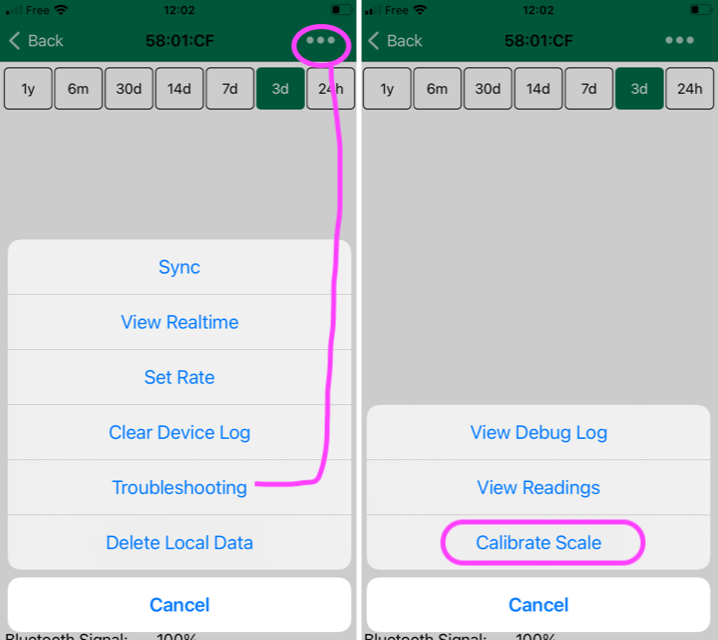
次に、以下の手順に従います:
- スケールを上向きの位置に置きます
- 空のスケールの重さで、
Tare Scaleボタン(下部のボタン)を押します - これですべてのチャンネルについて
Divisor = 0を挿入します (画面の一番下) - 次に、
Divisor = -9000をJ3チャンネルに入力します(負の初期値) - 注意:オフセットについては心配する必要はありません
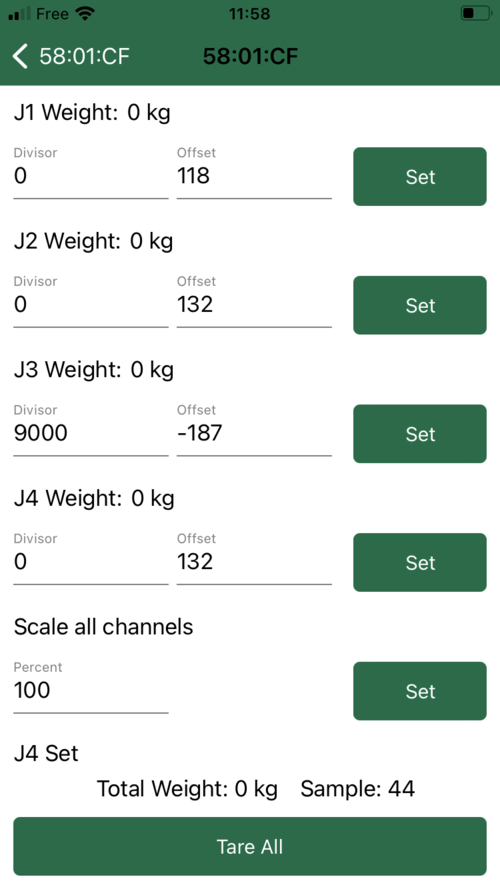
- スケールに既知の重量を置き、アプリに表示される「J3 Weight」を確認し、実際の重量を見つけるために除数を反復的に変更します
- 正しい除数を見つけたら、このインターフェースを保存して終了します
おめでとうございます、作業完了です!
トラブルシューティング
問題は単純に配線にあることが多いです。まず、ロードセルのリード間を測定してください。0ではなく、無限大ではなく、何百Ωかを確認するはずです。また、プレートドスルーホールを使用していますので、それらをドリルで穴あけすると(ロレンツォがしたように)、パッドはもはやボードの上部から下部への伝導をしません。これは、回路図をガイドにしてはんだジャンパーワイヤーをはんだ付けすることで解決できます。